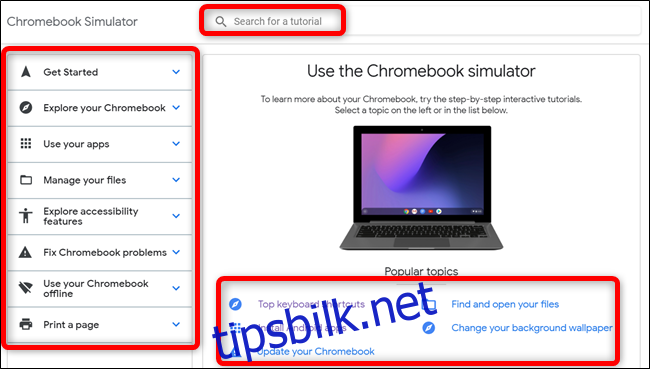Googles Chromebook Simulator er en animert og interaktiv simulering inne i nettleseren din som du kan bruke til å lære mer om hvordan du navigerer i Chrome OS. Den tilbyr en rekke trinnvise veiledninger for å hjelpe deg med å bli kjent med operativsystemet.
Hvorfor bruke Googles Chromebook Simulator?
Googles simulator er beregnet på personer som nylig har kjøpt en ny Chromebook – eller ønsker å kjøpe en – og som ønsker å bli vant til Chrome OS. Den gir opplæringsprogrammer som forklarer grunnleggende funksjoner og funksjonalitet gjennom et interaktivt grensesnitt med en trinn-for-trinn-gjennomgang.
Guidene i simulatoren er enkle å følge med og fortsetter først når du er klar til å gå videre. Noen av veiledningene lar deg klikke på det simulerte skrivebordet for å komme til neste trinn, mens andre krever at du klikker på «Neste»-knappen for å fortsette.
Noen av emnene som dekkes i simulatoren inkluderer surfing som gjest, legg til en konto, bruk pekeplaten, installer Android-apper og oppdater Chromebooken din.
Slik bruker du Chromebook-simulatoren
For å komme i gang med å bruke Chromebook-simulatoren, start nettleseren din og gå til simulatorens hjemmeside.
Herfra kan du bruke panelet til venstre for å bla gjennom kategoriene for en guide eller klikke på et av de «populære emnene» nederst på siden. Du kan til og med bruke søkefeltet for å finne det du vil ha fra emnene som dekkes.
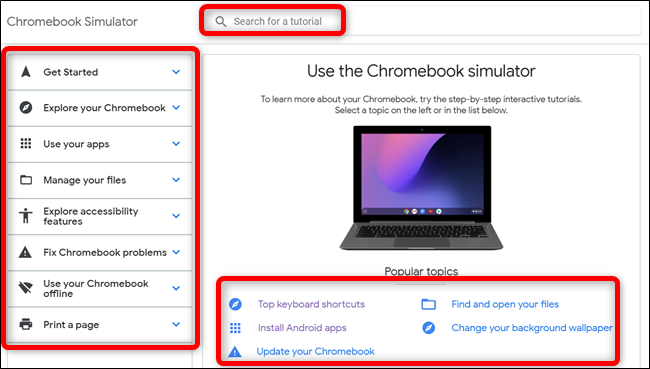
Når du finner emnet du lette etter, klikker du på det for å starte opplæringen.
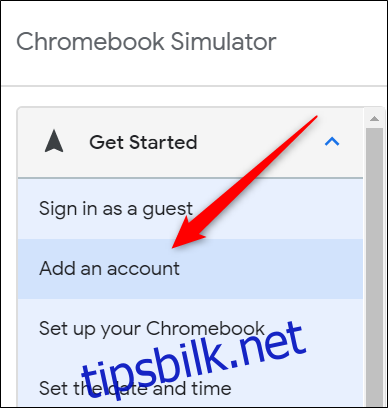
Etter at opplæringen er lastet inn, kan du følge den ved å klikke på animasjonen som følger med eller «Neste»-knappen.
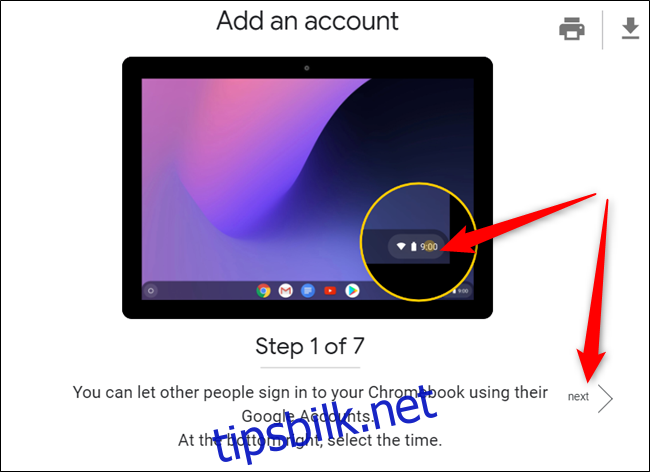
Etter at opplæringen er ferdig, nederst på siden, kan du klikke på «Chromebook Help Center»-koblingen for å omdirigere til Googles brukerstøtteside om emnet, «Start veiledningen på nytt» for å gå tilbake til begynnelsen av veiledningen eller gi tilbakemelding på opplæringen.
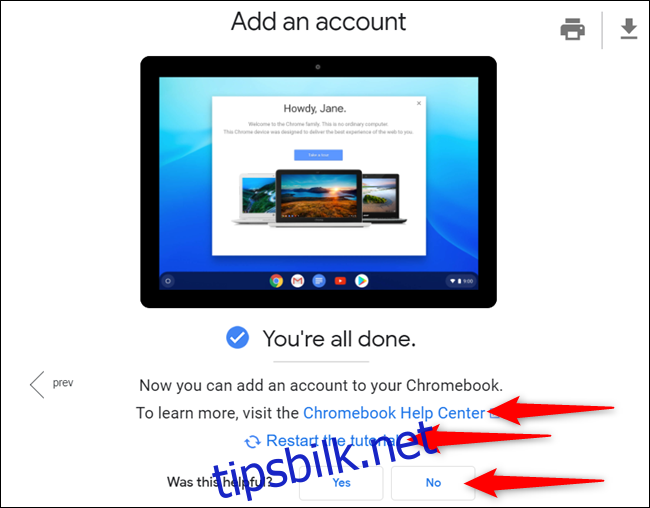
Når som helst under veiledningen kan du bytte til et annet ved å klikke på et nytt emne fra listen på venstre sidepanel. Du kan også skrive ut veiledningen eller laste den ned som en PDF-fil for å ha på datamaskinen.
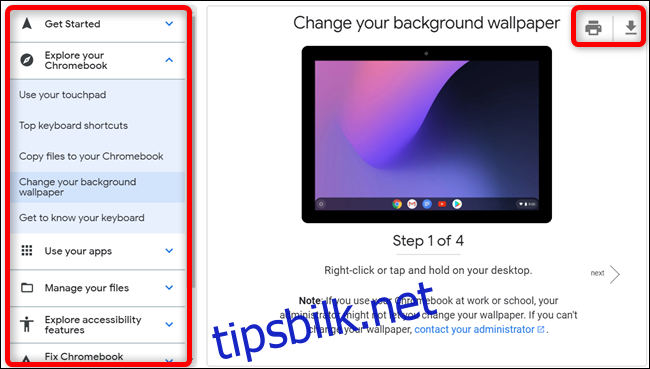
Selv om Chromebook-simulatoren ikke er en fullt funksjonell versjon av Chrome OS, gir den brukerne ressursen til å feilsøke vanlige problemer de kan ha.
Hvis du vil teste operativsystemet før du tar spranget, gir simuleringen deg en ganske god idé om hvordan du kommer deg rundt før du kjøper en Chromebook. Ellers kan du prøve Chrome OS i en virtuell maskin på ditt nåværende system.